Excel Add-in: Records filteren (Excel functionaliteit)
Introductie
Als ik een overzicht genereer met de Excel Add-in, worden alle records weergegeven. Hierop kan een selectie worden gemaakt, zodat alleen die records worden weergegeven die u graag wilt zien. U kunt op verschillende manieren een selectie maken. U kunt gebruik maken van de selectiemogelijkheden die Excel biedt, u kunt echter ook gebruik maken van de selectiemogelijkheden die Exact u biedt. In dit document gaan we in op de selectiemogelijkheden die Excel u biedt.
Uitleg
Stel u maakt een overzicht van uw grootboekmutaties via [Exact Globe Next, Verslagen, Tabelgegevens]. Van deze mutaties wilt u alleen die mutaties zien die vanaf 01-02-2002 zijn geboekt. Dit pakt u als volgt aan:
- Genereer eerst het overzicht met daarin alle gewenste records, inclusief het boekjaar. Zorg dat u boven dit overzicht minimaal 3 lege regels overlaat, dus genereer het overzicht bijvoorbeeld als u in cel [A4] staat.
- Boven elke kolom ziet u de naam van de kolom staan. Selecteer al deze namen en geef Ctrl-C (houdt de Ctrl-toets ingedrukt en druk tegelijkertijd op de C-toets en laat beide toetsen weer los).
- Ga naar cel A1 en geef nu Ctrl-V (houdt de Ctrl-toets ingedrukt en druk tegelijkertijd op de V-toets en laat beide toetsen weer los). Nu zijn alle kolomnamen gekopieerd naar de eerste rij. Het resultaat kan er dan bijvoorbeeld als volgt uit zien:
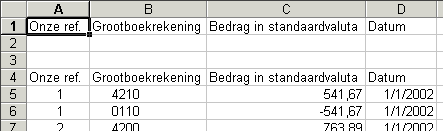
- In de lege regels tussen de kolomnamen kunt u nu de criteria ingeven. Stel het de datum staat in kolom C, dan typt u in cel C2 '>=37288', zodat er een selectie wordt gemaakt op mutaties vanaf 2001.
37288 is de waarde van de datum 01-02-2002. De waarde van een datum kunt u achterhalen door de datum in Excel in te typen en vervolgens via de celeigenschappen aan te geven dat het om een numeriek veld:
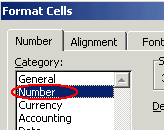
U kunt desgewenst voor elke kolom 1 of meerdere criteria ingeven. Criteria die in dezelfde rij staan zijn criteria waar de records beide aan moeten voldoen. Staat een criterium in een andere rij, dan worden zowieso alle records weergegeven die voldoen aan de criteria in deze rij. Zorg dat er minimaal 1 lege regel is tussen de criteria en de lijst eronder. Bijvoorbeeld:
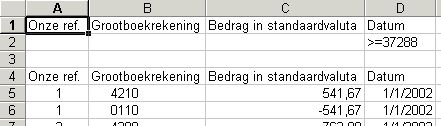
- Selecteer een willekeurige cel in de lijst die u wilt filteren
- Ga naar [Data, Filter, Advanced Filter]
- Om de lijst te filteren, door de records die niet aan de criteria voldoen te verbergen, kies 'Filter the list, in-place'.
Om de lijst te filteren, door een kopie van de lijst te maken, waarbij alleen de records die aan de criteria voldoen worden gekopieerd, kies 'Copy to another location'. Geef dan in het veld Copy to aan waar u deze data naar toe wilt kopieren. - Laat het veld 'Criteria range' verwijzen naar alle criteria die u in punt 4 heeft ingegeven, inclusief de range waar de kolomnamen (boven de criteria) staan. Dit kunt u doen in het veld 'Criteria range' te klikken en vervolgens de betreffende range te selecteren met de muis. Indien nodig kunt u het scherm 'Advanced Filter' verslepen met de muis, door de linkermuisknop ingedrukt te houden op de bovenste blauwe balk van het scherm 'Advanced Filter', en de muis te bewegen.
- Met 'OK' stelt u de betreffende filter in werking. Via menu [Data, Filter, Show all] kunt u de filter weer ongedaan maken, zodat alle records weer worden weergegeven.
Gerelateerde onderwerpen
| Main Category: |
Support Product Know How |
Document Type: |
Support - On-line help |
| Category: |
On-line help files |
Security level: |
All - 0 |
| Sub category: |
Details |
Document ID: |
04.444.061 |
| Assortment: |
Exact Globe+
|
Date: |
26-09-2022 |
| Release: |
|
Attachment: |
|
| Disclaimer |